Art Editor là tool chỉnh sửa ảnh trên iPhone mang đến cho bạn nhiều bộ lọc ảnh chất lượng, để từ đó “biến hóa” những hình ảnh của bạn trở thành một tác phẩm nghệ thuật, thu hút người xem, hãy cùng Bảo Tiến Giang tìm hiểu ngay về ứng dụng này trong bài viết hướng dẫn dùng ứng dụng Art Editor trên iPhone trong bài viết bên dưới đây.
Không chỉ mang đến cho user những bộ lọc nghệ thuật, Art Editor có được tích hợp nhiều chức năng, chế độ chỉnh sửa khác nhau để bạn có thể sở hữu được những tấm hình ưng ý nhất.
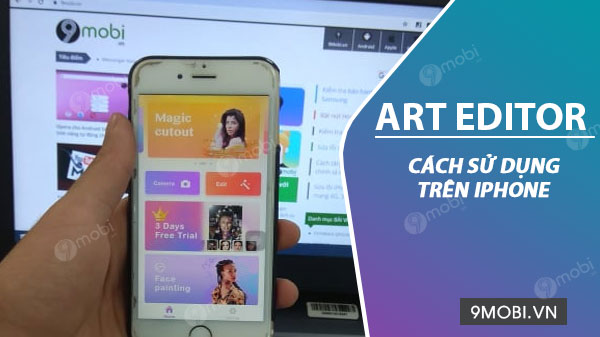
Art Editor – Ứng dụng chỉnh sửa ảnh nghệ thuật trên iPhone
Hướng dẫn dùng ứng dụng Art Editor trên iPhone
Bước 1: Tải và lắp đặt ứng dụng chỉnh sửa ảnh nghệ thuật trên iPhone Art Editor theo liên kết bên dưới đây:
=> Link tải Art Editor cho iOS
![]()
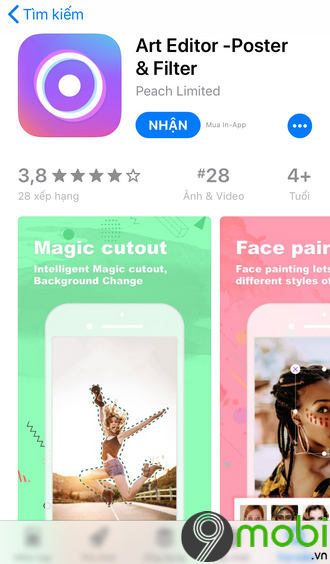
Bước 2: Khởi động ứng dụng sau khi quá trình lắp đặt và Tải về thành công. Tại cửa sổ đầu tiên khi lần đầu truy cập, bạn nhấn Next try để tiến hành dùng thử ứng dụng.
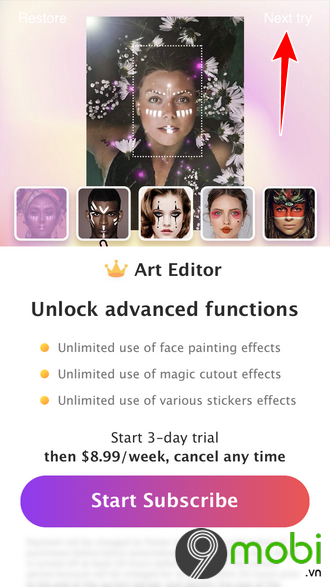
Bước 3: Để chỉnh sửa hình ảnh trên Art Editor bạn có thể chụp ảnh trực tiếp bằng cách chọn vào Camera hoặc dùng ảnh có sẵn trong thư viện iPhone bằng cách nhấn Edit.
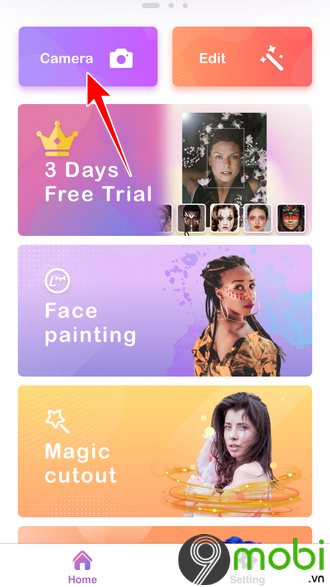
Tiến hành cấp 1 số quyền để Art Editor có thể hoạt động được trên thiết bị. Lần lượt nhấn OK khi có các thông báo yêu cầu cấp quyền hiển thị lên.
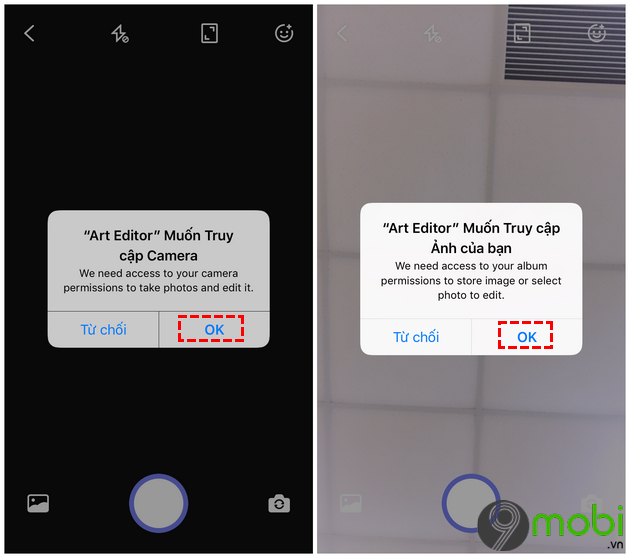
Bước 4: Các chính năng chỉnh sửa ảnh trên Art Editor bao gồm:
+ Biểu tượng 3 hình tròn: Đây chính là nơi tổng hợp các hiệu ứng, bộ lọc màu cho hình ảnh của bạn cần chỉnh sửa. Có rất nhiều bộ lọc được tích hợp trên Art Editor gồm nhiều gam màu khác nhau.
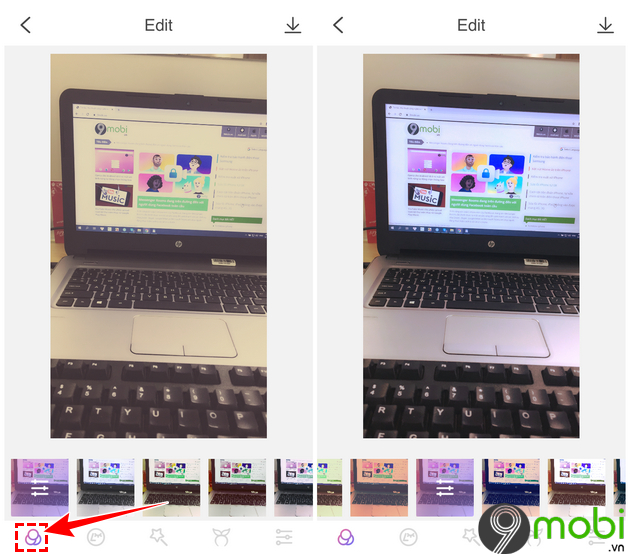
+ Biểu tượng chữ L bên trên: Chức năng này sẽ giúp bạn vẽ vào hình ảnh khi có thể thêm các hoạt tiết trên khuôn mặt. Chế độ này phù hợp với những hình ảnh chụp chân dung, selfie.
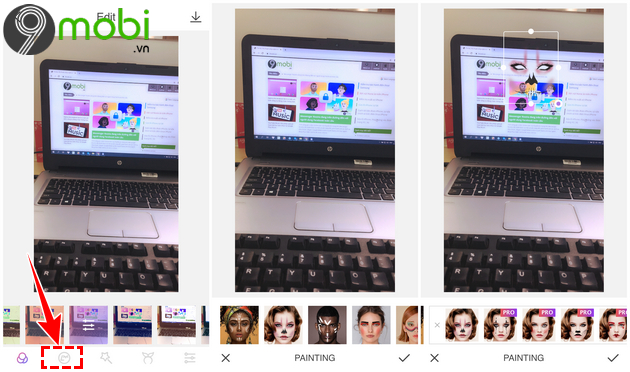
+ Biểu tượng ngôi sao: Chế độ này có thể ghép hình ảnh của bạn vào những hình ảnh có sẵn, trên trang bìa của các ấn phẩm, tệp tin…
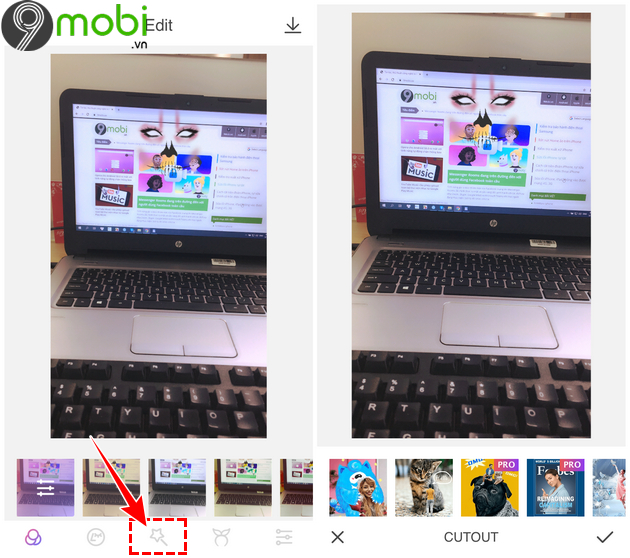
+ Biểu tượng chiếc nơ: Bạn có thể thêm những họa tiết, biểu tượng, chữ…lên hình ảnh bằng chế độ này.
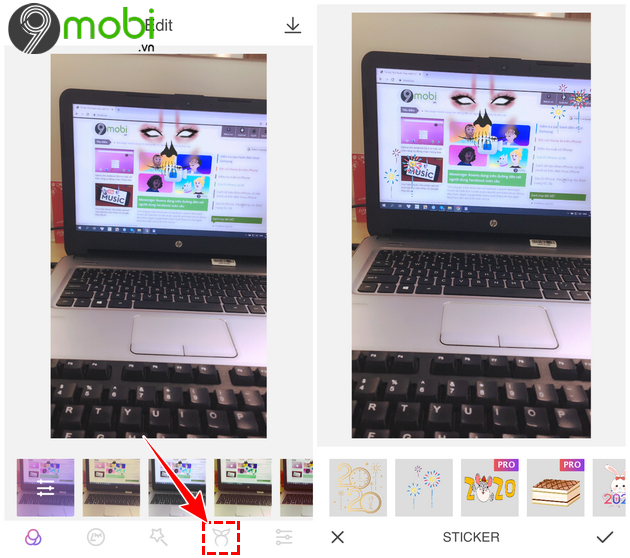
+ Biểu tượng 3 dấu gạch ngang: Mục này bạn có thể cắt hình ảnh, chỉnh độ sáng, tương phản hay độ bão hòa cho hình ảnh.
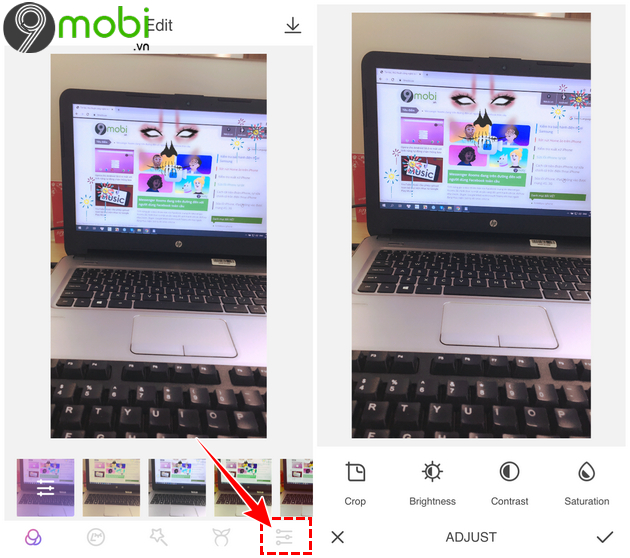
Bước 5: Sau khi chỉnh sửa ảnh ưng ý với ứng dụng Art Editor, để lưu hình ảnh vừa chỉnh sửa về điện thoại iPhone, bạn nhấn vào biểu tượng mũi tên hướng xuống.
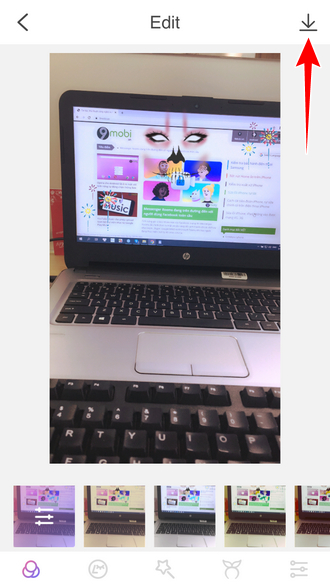
Cách dùng ứng dụng Art Editor trên iPhone tương đối đơn giản không có gì phức tạp phải không nào. Chúc các bạn có thể tạo ra những tấm hình ưng ý và đẹp mắt nhất khi dùng ứng dụng này. Tham khảo thêm Top Ứng dụng chỉnh sửa ảnh trên iPhone tốt nhất sẽ giúp bạn có thể tạo ra được nhiều hình ảnh ấn tượng và thu hút người xem hơn nữa.
Art Editor là tool chỉnh sửa ảnh trên iPhone mang đến cho bạn nhiều bộ lọc ảnh chất lượng, để từ đó “biến hóa” những hình ảnh của bạn trở thành một tác phẩm nghệ thuật, thu hút người xem, hãy cùng Bảo Tiến Giang tìm hiểu ngay về ứng dụng này trong bài viết hướng dẫn dùng ứng dụng Art Editor trên iPhone trong bài viết bên dưới đây.